В случая на Skype клиент той е достъпен и за всички основни платформи, включително Windows, macOS и Linux. Ubuntu всъщност е едно от най-популярните дистрибуции на Linux по целия свят.
Нека се насладим на Skype клиент в системата Ubuntu!
Получаване на Skype
Skype предоставя на клиента в инсталируем DEB пакет за Ubuntu / Debian и Ubuntu / Debian-деривати. Вземете най-новия DEB пакет на Skype.
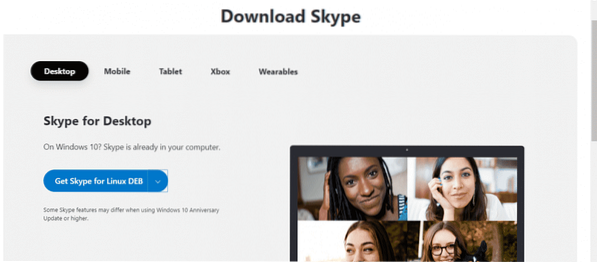
Инсталиране на Skype
След като изтеглянето приключи, задействайте терминал и изпълнете следните команди -
sudo dpkg -i skypeforlinux-64.дебsudo apt install -f
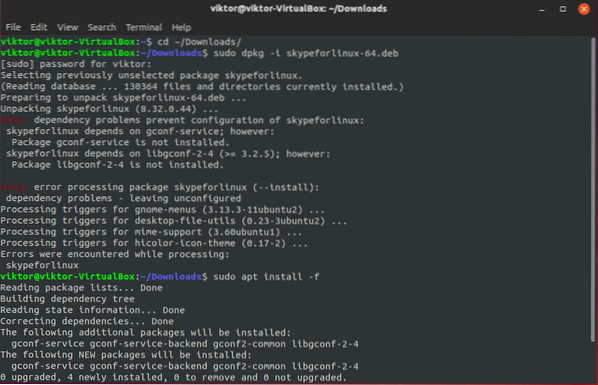
Деинсталиране на Skype
Ако някога искате да премахнете Skype от вашето устройство, изпълнете следната команда -
# Използването на „--purge“ ще премахне всички идентификационни данни и конфигурации на акаунтаот вашето устройство
sudo apt remove --purge skypeforlinux
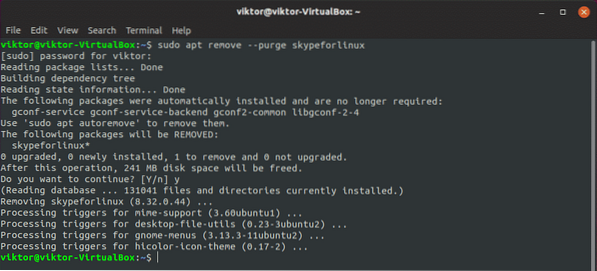
Използване на Skype
Инсталацията завърши? Време е да се насладите на Skype.
Стартирайте Skype от менюто.
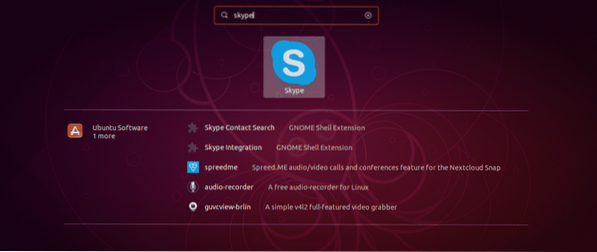
Ще бъдете на началната страница на новия клиент на Skype.
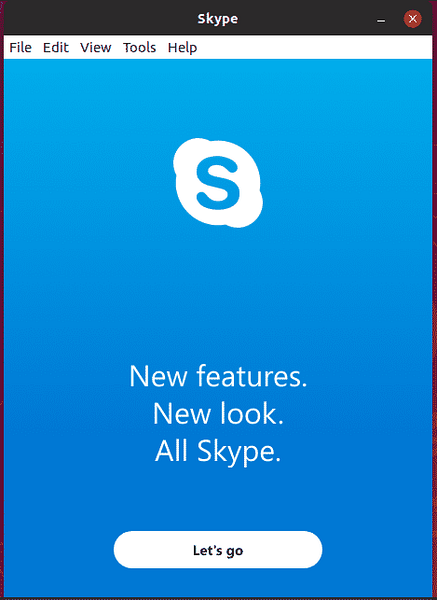
Трябва да влезете или да се регистрирате за акаунт в Skype.
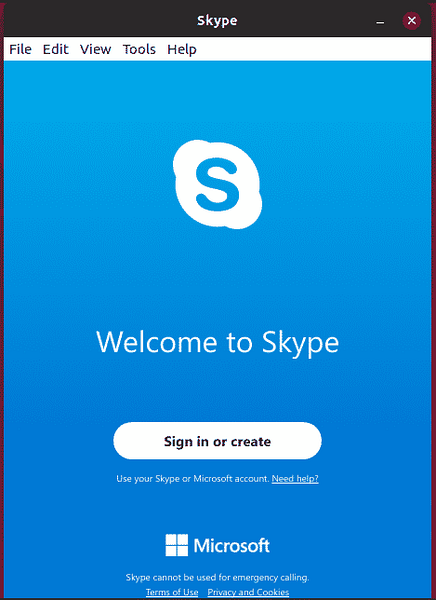
Въведете вашите идентификационни данни за влизане във вашия акаунт.
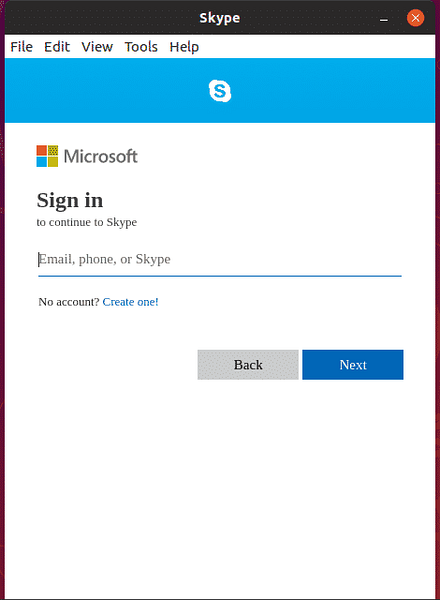
След успешно влизане ще имате възможност да проверите дали вашият микрофон е правилно конфигуриран.
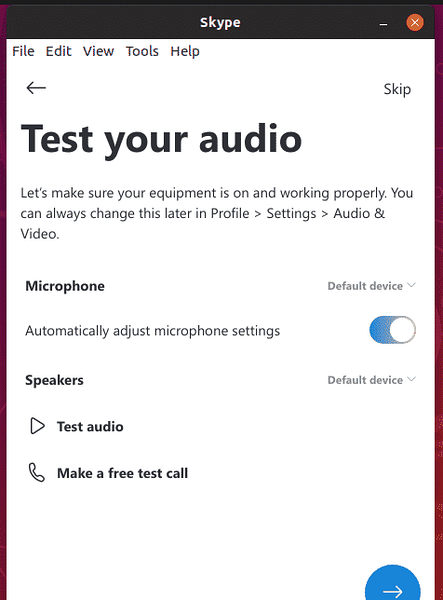
Не забравяйте да тествате и вашата уеб камера.
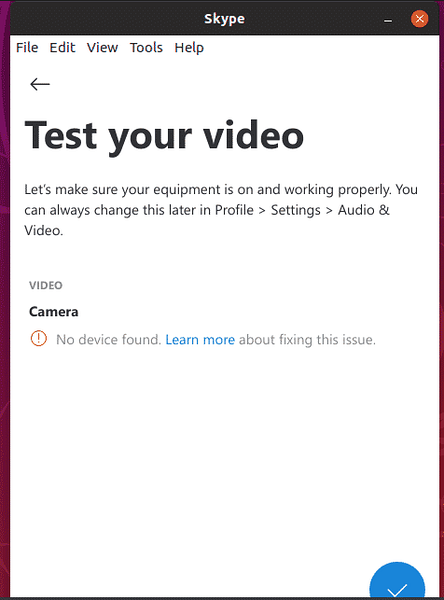
След като всичко е настроено, ще бъдете на таблото за управление на Skype.
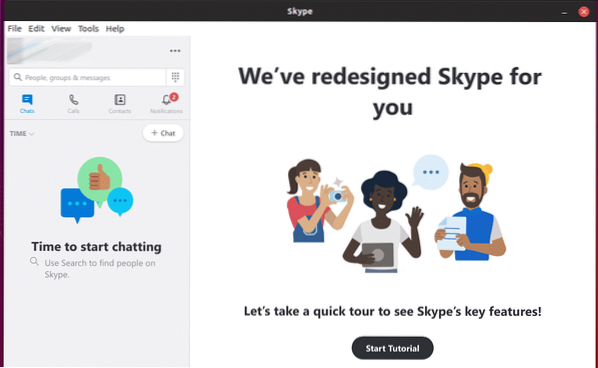
Наслади се!
 Phenquestions
Phenquestions


